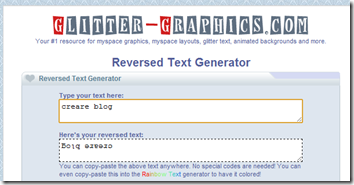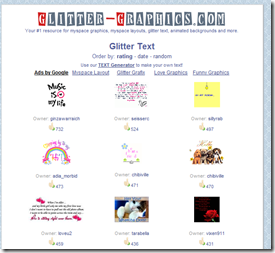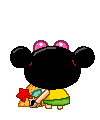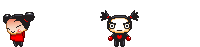Vediamo come risolverlo.
La causa del problema
Questo terribile effetto è dovuto alle impostazioni CSS del template di Blogger usato: sostanzialmente viene indicato di lasciare uno spazio prima e dopo ogni immagine. Mi sono fatto mandare il template di Alexs (dal cui blog ho anche catturato l’immagine) per fare le prove, e come si vede in quest’immagine anche le faccine che compaiono nei commenti hanno lo stesso problema:

Ma la cosa si nota anche in altre parti del blog, come mi ha fatto notare Alexs.
Ci sono tante soluzioni al problema, io ne propongo una radicale che avrà effetto su tutto il template (anche perchè presto parlerò di come utilizzare le stesse faccine nei post e non solo nei commenti, e il problema si ripresenterebbe). Proprio per questo motivo però potrebbero esserci effetti collaterali indesiderati, che comunque vedremo di capire assieme.
Modifichiamo il template di Blogger
Andiamo Layout->Modifica HTML, selezioniamo “Espandi i modelli widget” e cerchiamo questa riga di codice:
display: block;
Questa è la riga incriminata, però dobbiamo essere sicuri di beccare quella giusta. Se non l’avete ancora fatto, correte subito a fare il backup del template di Blogger, perchè potrebbe rendersi necessario andare per tentativi.
La riga infatti potrebbe essere presente più volte, ma a noi interessa che quella contenuta nel blocco img, che nel caso del template di Alexs si presenta così:
img {
border: 0;
display: block;
}
Bene, eliminate la parte in rosso e salvate il template, e il gioco è fatto.
Se non trovate un blocco di codice simile a quello da modificare, potete andare per tentativi togliendo una ricorrenza alla volta della riga incriminata e vedere cosa succede nel template. A mio avviso, comunque, dovrebbe essere possibile eliminarle tutte senza avere effetti collaterali nel layout del blog (e se li avete, adesso sapete che potete inveire contro l’autore del template).


 Da un po’ non propongo nuovi script e allora colgo la proposta di
Da un po’ non propongo nuovi script e allora colgo la proposta di 











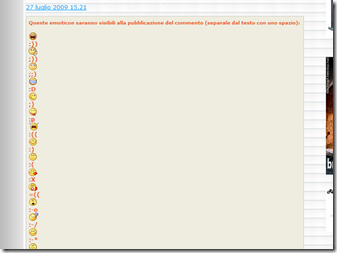

 Glitter Graphics
Glitter Graphics